UH Oh! Úgy tűnik, elvesztette a Windows Phone-ját. Lehet, hogy a kávézóban hagytad, és valaki elvitte. Vagy csak egyszerűen kiesett a zsebéből és a kanapépárnák közé. Bármi is legyen a forgatókönyv, a telefongyártók és a szoftverszolgáltatók összefognak, hogy hasznos szolgáltatásokat nyújtsanak az eszközök megtalálásához vagy távolról történő biztonságossá tételéhez. Ami a Windows platformot illeti, a Microsoft egyre egyszerűbbé teszi a felhasználók számára, hogy megtalálják hiányzó Windows Phone-jukat.
Először is, ha a telefon biztonságosan közel van Önhöz, akkor valószínűleg jó ötlet a Beállítások menü megkeresése > telefon keresése és engedélyezni a telefon megtalálását push értesítésekkel, valamint a telefon helyének rendszeres időközönkénti mentésével, mielőtt az akkumulátor lemerül.
Ha nem találja telefonját, a következőképpen járjon el:
Nyissa meg az account.microsoft.com/devices webhelyet, és ha a rendszer kéri, jelentkezzen be Microsoft-fiókjába, amellyel bejelentkezett a Windows Phone-ba, majd kattintson a Telefon keresése lehetőségre.
Látnia kell, hol van jelenleg a telefonja, vagy legalább hol volt az akkumulátor lemerülése előtt. Ha az Ön tartózkodási helyén van, egyszerűen felhívhatja a telefont. Ha azonban ismeretlen helyen van, érdemes lehet zárolni az eszközt, és megjeleníteni egy egyéni üzenetet. Ha egy ismerős címen hagyta, ahol van valaki, akiben valamennyire megbízik, egyszerűen lezárhatja a telefont, és egyéni üzenetet küldhet a lezárt képernyőre.
Ha minden jól megy, perceken belül meg kell találnia telefonját, ha a közelben van. De ha valóban a tolvajok kezébe került (és nagyon reméljük, hogy nem), akkor jó tudni, hogy megvédheti személyes adatait a rossz kezektől. Ha valóban rossz kezekbe került, legalább egy zárképernyő üzenettel próbálja megijeszteni a tetteseket.
Sikerült megtalálnia telefonját a fenti segítséggel? Ossza meg velünk, mit gondol a hiányzó telefon funkcióinak egyszerű megtalálásának lehetőségéről az alábbi megjegyzésekben!
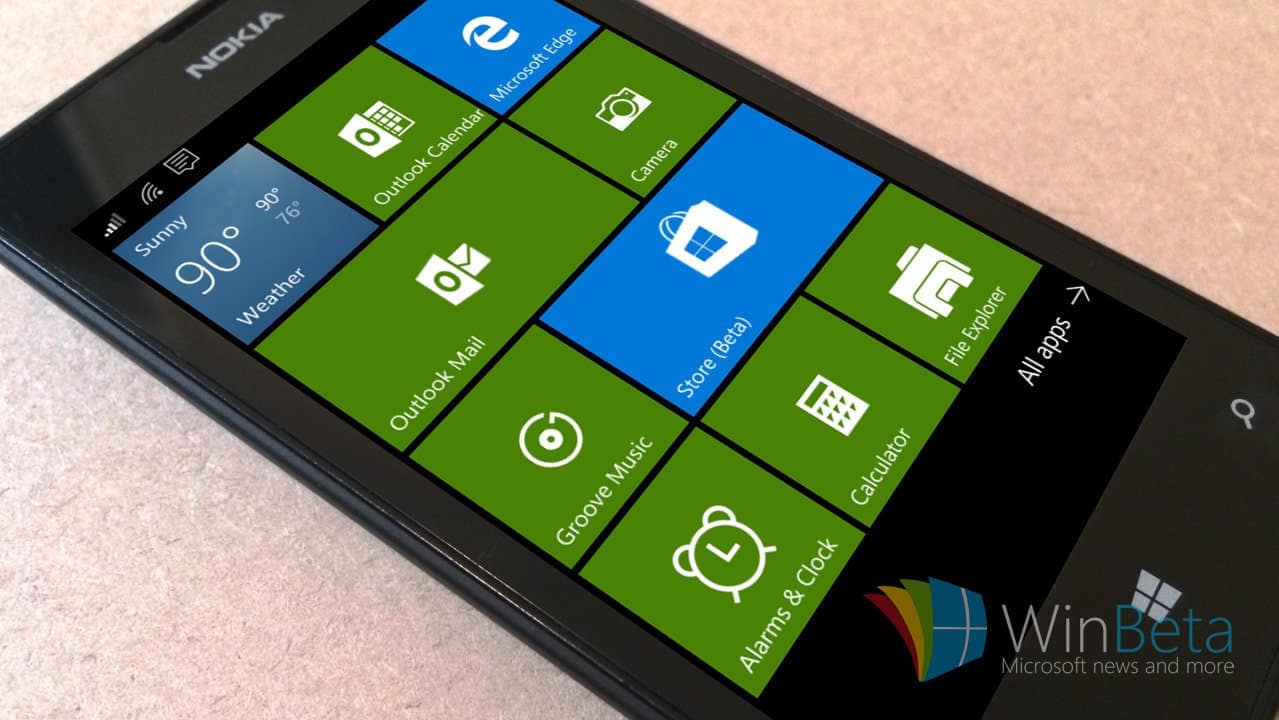


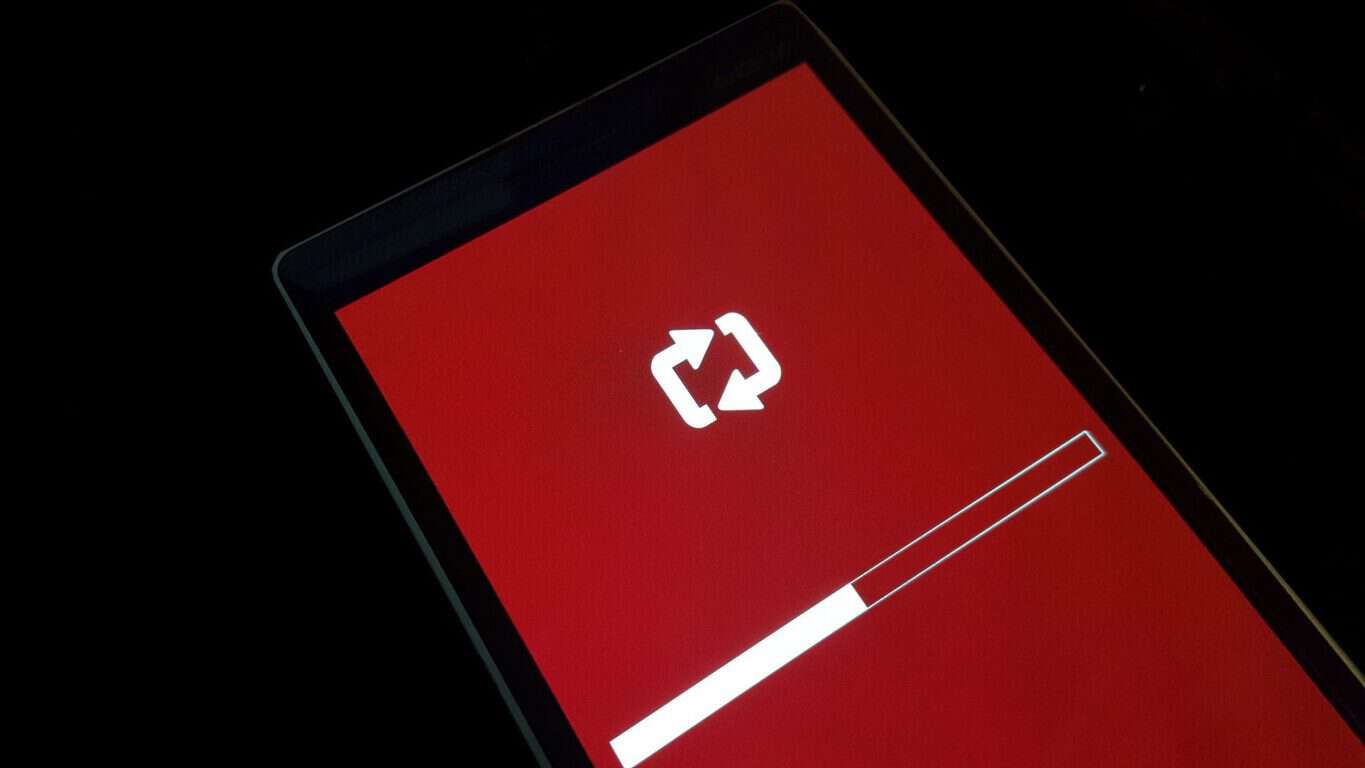








![Feltételes formázás egy másik cella alapján [Google Táblázatok] Feltételes formázás egy másik cella alapján [Google Táblázatok]](https://blog.webtech360.com/resources3/images10/image-235-1009001311315.jpg)
